Στο παρελθόν, ήταν πολύ πιο δύσκολο να προσδιοριστεί ποιες εφαρμογές Android σας παρακολουθούν ή έχουν πρόσβαση στα αρχεία σας. Αλλά πρόσφατες εκδόσεις Android, όπως Android 11 και Android 12 έχουν προσθέσει έναν ισχυρό διαχειριστή αδειών και ελέγχους απορρήτου για να σας βοηθήσουν να διαχειριστείτε καλύτερα το ψηφιακό αποτύπωμα του τηλεφώνου σας. Ο καθορισμός του τρόπου ελέγχου των δικαιωμάτων εφαρμογής στο τηλέφωνό σας Android διαφέρει ανάλογα με το λειτουργικό σύστημα που χρησιμοποιείτε, οπότε θα αναλύσουμε τα απαραίτητα βήματα για κάθε πρόσφατη έκδοση.
Android 6.0 και νεότερες εκδόσεις: Πώς να ελέγξετε τα δικαιώματα εφαρμογής στο Android
Είτε έχετε εγκατέστησε το Android 12 beta, εκτελούν απόθεμα Android 11 ή χρησιμοποιούν διαφορετικό λειτουργικό σύστημα όπως το One UI ή το OxygenOS, τα στοιχεία ελέγχου άδειας εφαρμογής θα πρέπει να φαίνονται τα ίδια εκτός από ορισμένες αλλαγές στη γλώσσα. Δείτε πώς μπορείτε να ελέγξετε τα δικαιώματα εφαρμογής στο απόθεμά σας τηλέφωνο Android που εκτελεί το νέο λειτουργικό σύστημα.
Εάν θέλετε να ελέγξετε τα καθολικά δικαιώματα εφαρμογής
- Ανοιξε το Ρυθμίσεις στο τηλέφωνό σας.
- Κάντε κύλιση προς τα κάτω για να πατήσετε Μυστικότητα.
- Στη συνέχεια, πατήστε Διαχειριστής αδειών.
-
Θα δεις πόσα από τα δικά σου συνολικές εφαρμογές έχετε άδεια πρόσβασης σε συγκεκριμένες λειτουργίες, όπως η δική σας ΦΩΤΟΓΡΑΦΙΚΗ ΜΗΧΑΝΗ, Αρχεία, ή Μικρόφωνο.

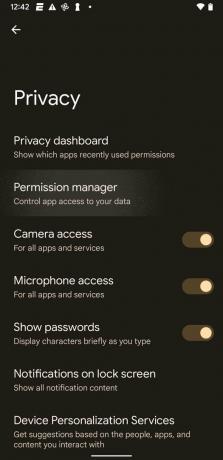
 Πηγή: Android Central
Πηγή: Android Central - Πατήστε οποιαδήποτε κατηγορία για να δείτε μια λίστα με όλες τις εφαρμογές που είναι Επιτρέπεται ή Δεν επιτρέπεται/απορρίπτεται για πρόσβαση σε αυτά τα δεδομένα.
- Πατήστε οποιαδήποτε μεμονωμένη εφαρμογή για να δείτε τα δικαιώματά της και, στη συνέχεια, πατήστε Επιτρέπω ή Μην επιτρέπετε/Απορρίψτε να τα αλλάξει. Ορισμένα δικαιώματα όπως το μικρόφωνο θα σας επιτρέψουν επίσης να επιλέξετε Ρωτήστε κάθε φορά αντι αυτου.
-
Στην ίδια σελίδα, πατήστε Δείτε όλα τα δικαιώματα (όνομα εφαρμογής) για να δείτε και να επεξεργαστείτε τα διαθέσιμα δικαιώματά του σε όλες τις κατηγορίες.
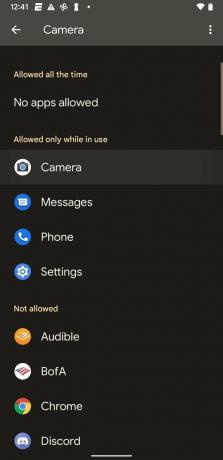
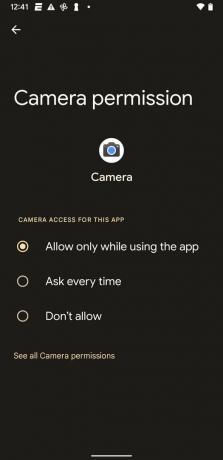 Πηγή: Android Central
Πηγή: Android Central
Θα μπορείτε να αλλάξετε την πρόσβαση μιας εφαρμογής στις ακόλουθες κατηγορίες δεδομένων:
- Αισθητήρες σώματος
- Ημερολόγιο
- Αρχεία καταγραφής κλήσεων
- ΦΩΤΟΓΡΑΦΙΚΗ ΜΗΧΑΝΗ
- Επαφές
- Αρχεία και μέσα
- Τοποθεσία
- Μικρόφωνο
- Κοντινές συσκευές
- Τηλέφωνο
- Σωματική δραστηριότητα
- γραπτό μήνυμα
Ενώ αυτά τα στοιχεία ελέγχου είναι διαθέσιμα στις περισσότερες από τις τα καλύτερα τηλέφωνα Android, μόνο τα τηλέφωνα Android 12 μπορούν να έχουν πρόσβαση στο νέο Πίνακας ελέγχου απορρήτου, το οποίο δείχνει ένα γράφημα που αποκαλύπτει ποιες εφαρμογές είχαν πρόσβαση στα δεδομένα τις τελευταίες 24 ώρες.
Εάν θέλετε να ελέγξετε μεμονωμένα δικαιώματα εφαρμογής
Η προβολή μιας περίληψης είναι χρήσιμη για τον έλεγχο των συνολικών συνηθειών του τηλεφώνου σας. Αν όμως ανησυχείτε για μια συγκεκριμένη εφαρμογή και θέλετε να αλλάξετε γρήγορα τα δικαιώματά της, υπάρχει μια απλούστερη διαδρομή από το να περάσετε από το διαχειριστή δικαιωμάτων:
- Ανοιξε το Ρυθμίσεις στο τηλέφωνό σας.
- Στο Android 12, πατήστε Εφαρμογές. Στο Android 11, πατήστε Εφαρμογές και ειδοποιήσεις.
- Επιλέγω Όλες οι εφαρμογές (Android 12) ή Πληροφορίες εφαρμογής (Android 11) για να δείτε μια αλφαβητική λίστα κάθε εφαρμογής. Κάντε κύλιση και παρακέντηση η εν λόγω εφαρμογή για να την δείτε Πληροφορίες εφαρμογής.
- Κοίτα κάτω Άδειες. Αν λέει Δεν χορηγήθηκαν δικαιώματα ή Δεν ζητήθηκαν δικαιώματα, η εφαρμογή δεν μπορεί να δει κανένα από τα δεδομένα σας.
-
Εάν εμφανίζει συγκεκριμένα δεδομένα άδειας, πατήστε Άδειες. Θα δείτε ποια είναι τα δικαιώματα Επιτρέπεται ή Δεν επιτρέπεται. Πατήστε σε οποιαδήποτε συγκεκριμένη κατηγορία για να την αλλάξετε Επιτρέπω ή Μην επιτρέπετε/ Απορρίψτε για πρόσβαση στα δεδομένα.

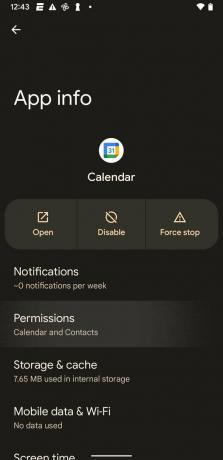
 Πηγή: Android Central
Πηγή: Android Central Πίσω στο κυρίως Πληροφορίες εφαρμογής σελίδα, μετακινηθείτε προς τα κάτω στο Μη χρησιμοποιημένες εφαρμογές. Μπορείτε να ρυθμίσετε όλες τις εφαρμογές σας αυτόματα κατάργηση δικαιωμάτων αν δεν το χρησιμοποιήσετε για συγκεκριμένο χρονικό διάστημα.
Ελέγξτε τα δικαιώματα εφαρμογής πριν από τη λήψη
Πριν από τη λήψη μιας εφαρμογής - ειδικά πριν πληρώσετε για μια - θα θέλετε να δείτε ποια δικαιώματα θα ζητήσει ή θα απαιτήσει η εφαρμογή για να λειτουργήσει σωστά. Ευτυχώς, το Google Play Store διευκολύνει την εύρεση αυτών των δικαιωμάτων.
Πριν από το Android 6.0, δεν μπορούσατε να αλλάξετε τα δικαιώματα για μια εφαρμογή. Ως αποτέλεσμα, η εφαρμογή θα απαιτούσε ορισμένα δικαιώματα κατά την εγκατάστασή της. Ενώ οι ειδικοί του Android βρήκαν μια λύση για την κατάργηση των δικαιωμάτων από τις εφαρμογές μετά τη λήψη τους, αυτό θα προκαλούσε συχνά την κατάρρευση των εφαρμογών μόλις δεν μπορούσε να αποκτήσει πρόσβαση σε κάτι που "είχε άδεια" Για.
Το καλύτερο στοίχημά σας με ένα παλαιότερο τηλέφωνο Android είναι απλά να πάτε Play Store> Προγραμματιστής> Λεπτομέρειες άδειας για να μάθετε τι απαιτεί η εφαρμογή. Or, αν έχετε ήδη κατεβάσει την εφαρμογή, μπορείτε να μεταβείτε στη διεύθυνση Ρυθμίσεις> Εφαρμογές (ή Διαχειριστής εφαρμογών)> (Όνομα εφαρμογής)> Δικαιώματα και δείτε τι απαιτεί η εφαρμογή.
Μερικές φορές οι εφαρμογές αλλάζουν τις απαιτήσεις άδειας μετά τη λήψη. Εάν έχετε ενεργοποιήσει τις αυτόματες ενημερώσεις, μην ανησυχείτε. εάν μια εφαρμογή λάβει μια ενημέρωση με άλλα δικαιώματα, θα σας ζητηθεί να εγκρίνετε πρώτα τη λήψη με μη αυτόματο τρόπο.
Η κορυφαία επιλογή εξοπλισμού μας
Η Google πρόσθεσε εργαλεία άδειας εφαρμογής με το Android 6, αλλά αυτά τα εργαλεία βελτιώθηκαν μόνο με κάθε νέα κυκλοφορία. Το Android 11 διαθέτει σταθερά και βελτιωμένα μενού για τη διαχείριση δικαιωμάτων, αλλά με το Android 12, αποκτάτε νέες δυνατότητες. Μπορείς απενεργοποιήστε την πρόσβαση της κάμερας ή του μικροφώνου για όλες τις εφαρμογές στις Γρήγορες ρυθμίσεις. και ο νέος πίνακας ελέγχου απορρήτου και η περίληψη των δικαιωμάτων εφαρμογής είναι ένα από τα δικά μας αγαπημένα νέα χαρακτηριστικά του Android 12.
Επομένως, σκεφτείτε να αγοράσετε ένα τηλέφωνο που θα σας προσφέρει ότι καλύτερο μπορεί να προσφέρει το Android 12, είτε πρόκειται για το Pixel 5 είτε για το επερχόμενο Pixel 6. Η διαχείριση των δικαιωμάτων εφαρμογής θα γίνει πολύ πιο εύκολη.
Μάικλ Λ Χικς
Ο Michael είναι πρώην δημιουργός ebook που έγινε συγγραφέας τεχνολογίας, του οποίου η καριέρα τον οδήγησε από το VR σε φορετά, αναδυόμενος τεχνολογία στους οδηγούς παιχνιδιών, πριν φτάσετε στο AC για να καλύψετε Android, Oculus, Stadia και έξυπνα σπίτια, μεταξύ άλλων πράγματα. Γηγενής του Bay Area, λατρεύει τις χαμηλές επιδόσεις αθλητικών ομάδων, το τρέξιμο και τον βασανισμό των φίλων του ως DM για καμπάνιες D&D και Star Wars RPG.
